1.打开WPS文档,然后点击工具栏的“插入”,插入表格
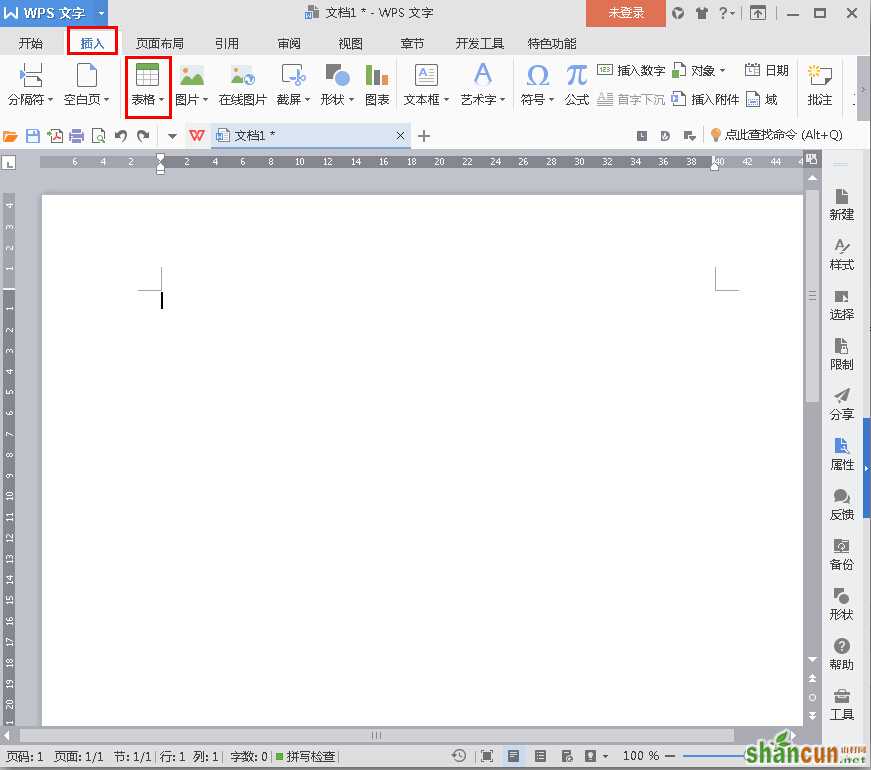
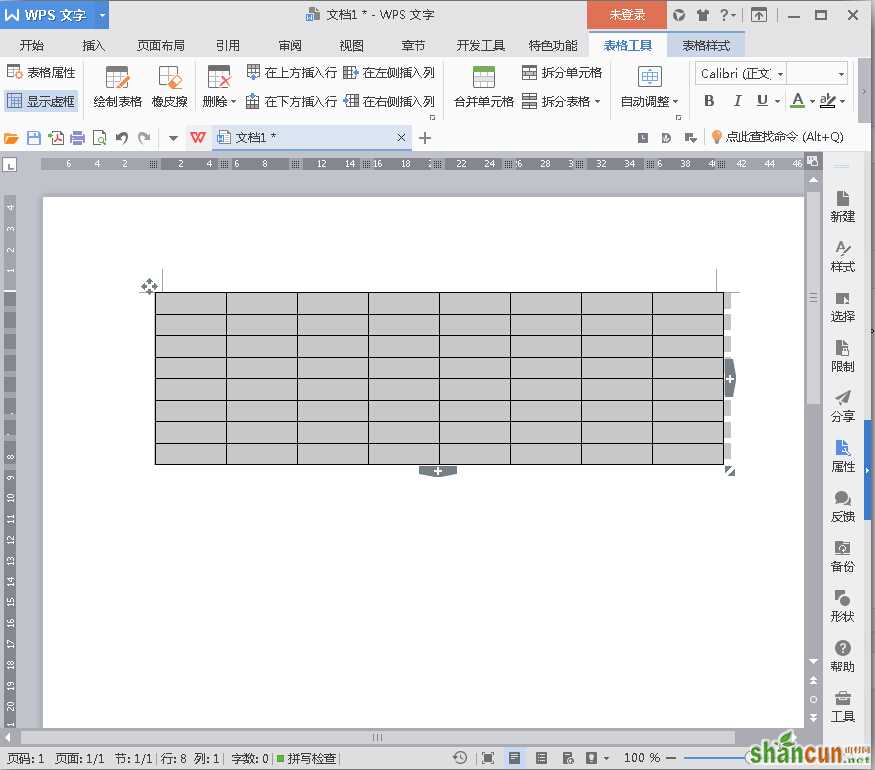
2.选中表格然后右键打开表格属性,点击进入“选项”
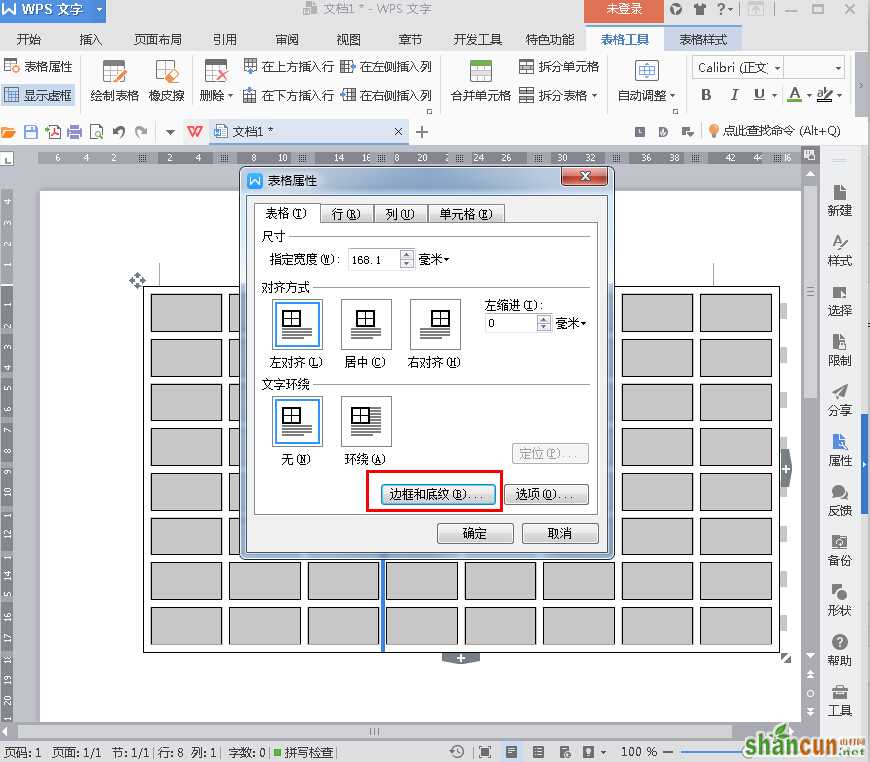
3.将单元格边际改为2,接着勾选“允许调整单元格间距”然后将其改为2毫米
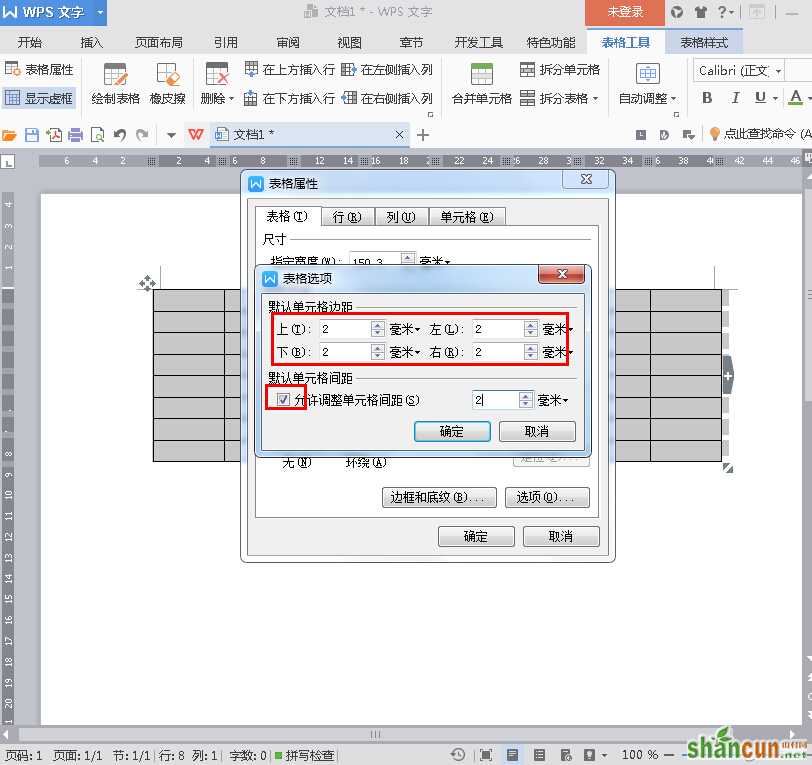
4.接着点击“边框和底纹”
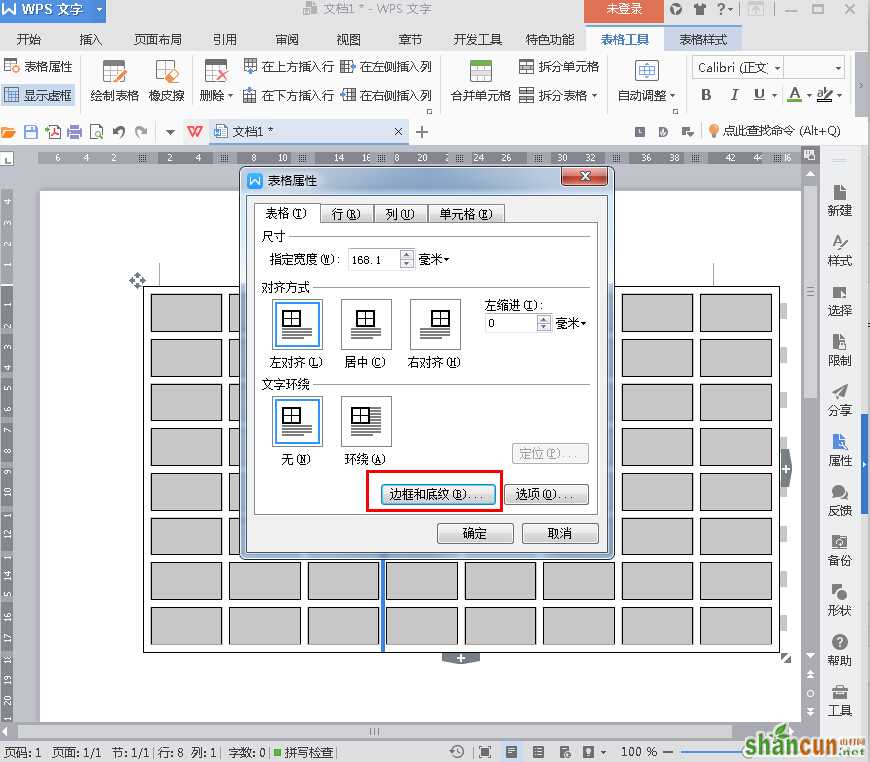
5.将表格设置为无边框,然后在“应用于”选中“单元格”然后绘制边框
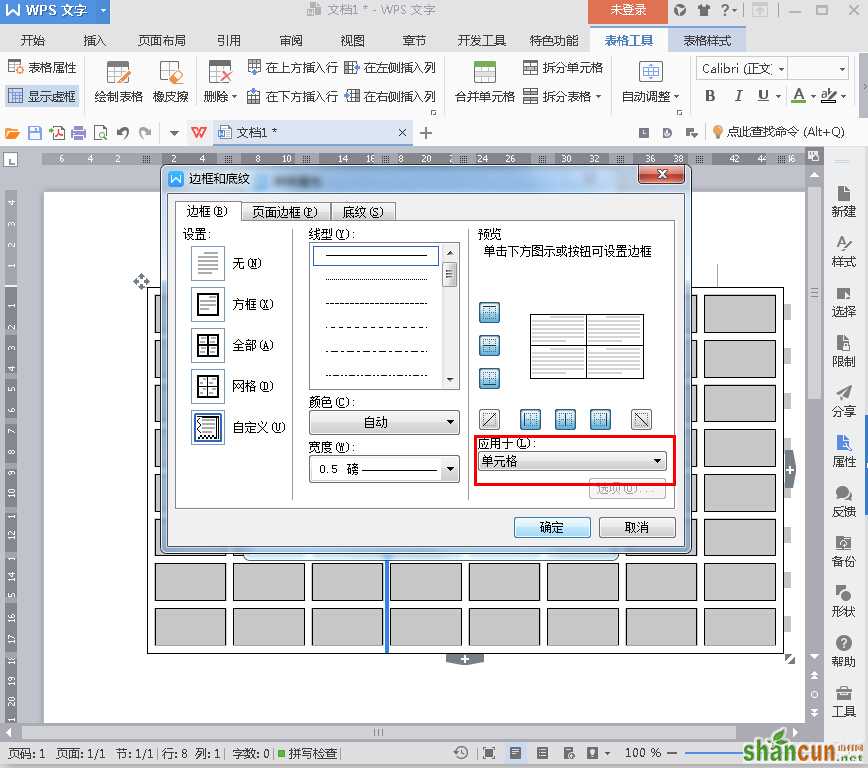
6.最后座位表就制作完成啦,我们可以在文档里输入名字即可。
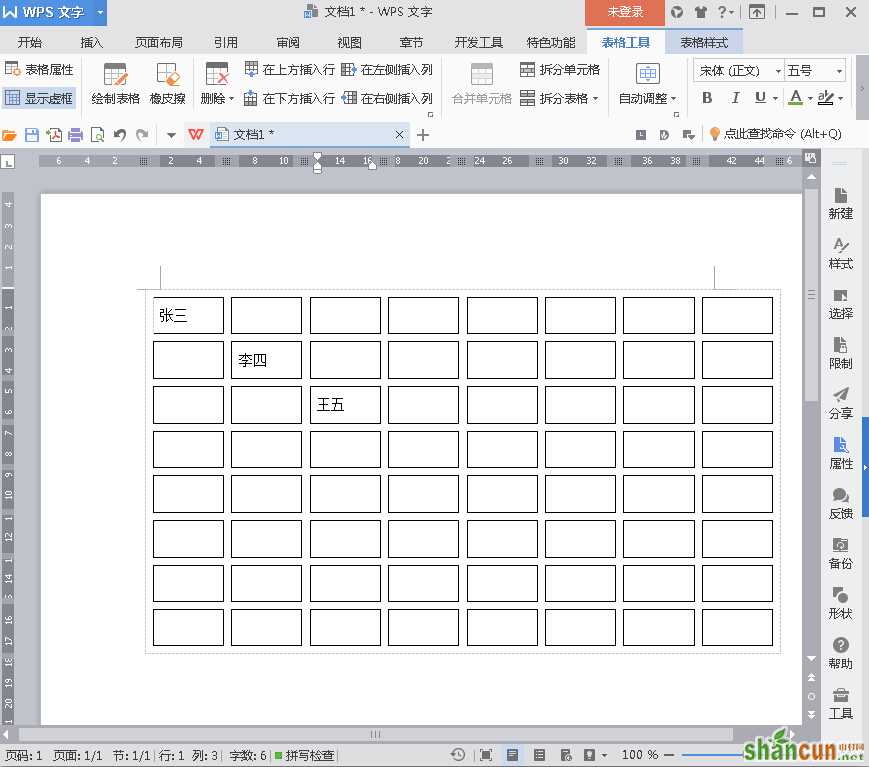
1.打开WPS文档,然后点击工具栏的“插入”,插入表格
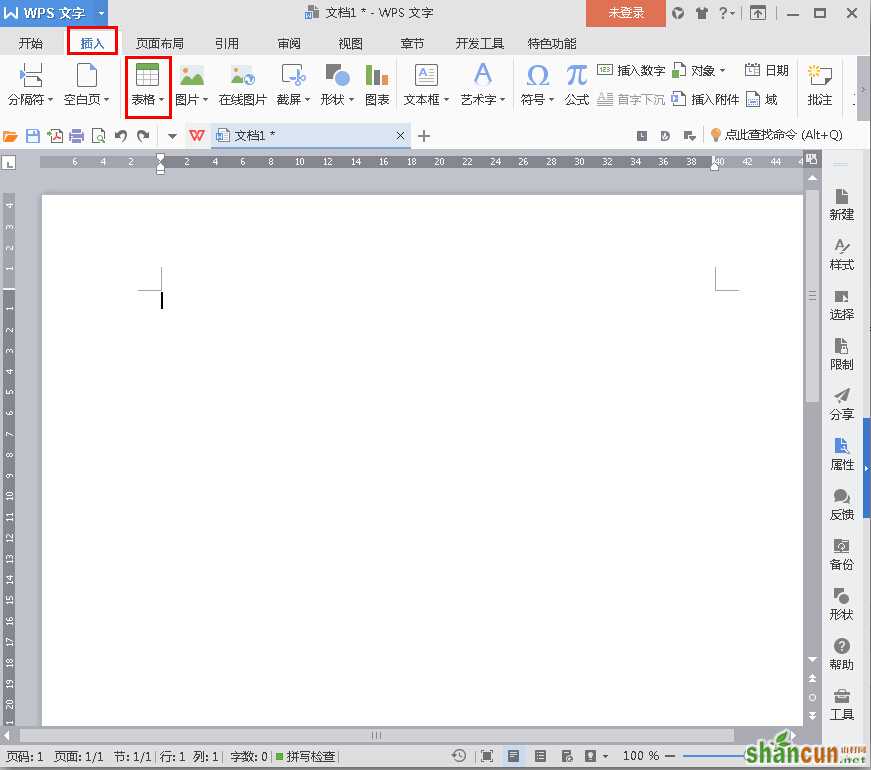
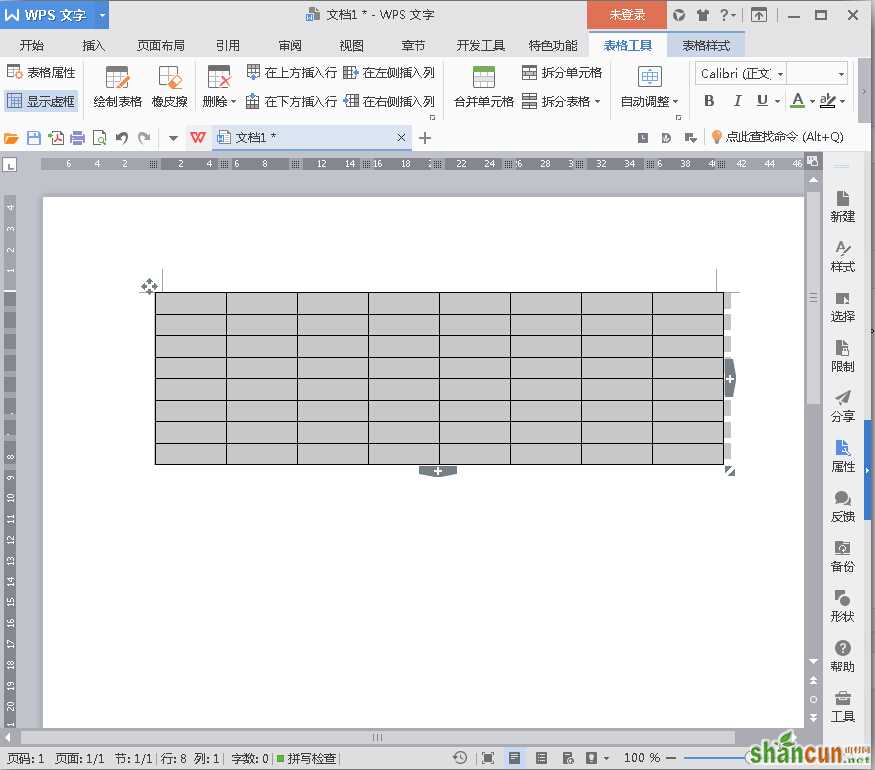
2.选中表格然后右键打开表格属性,点击进入“选项”
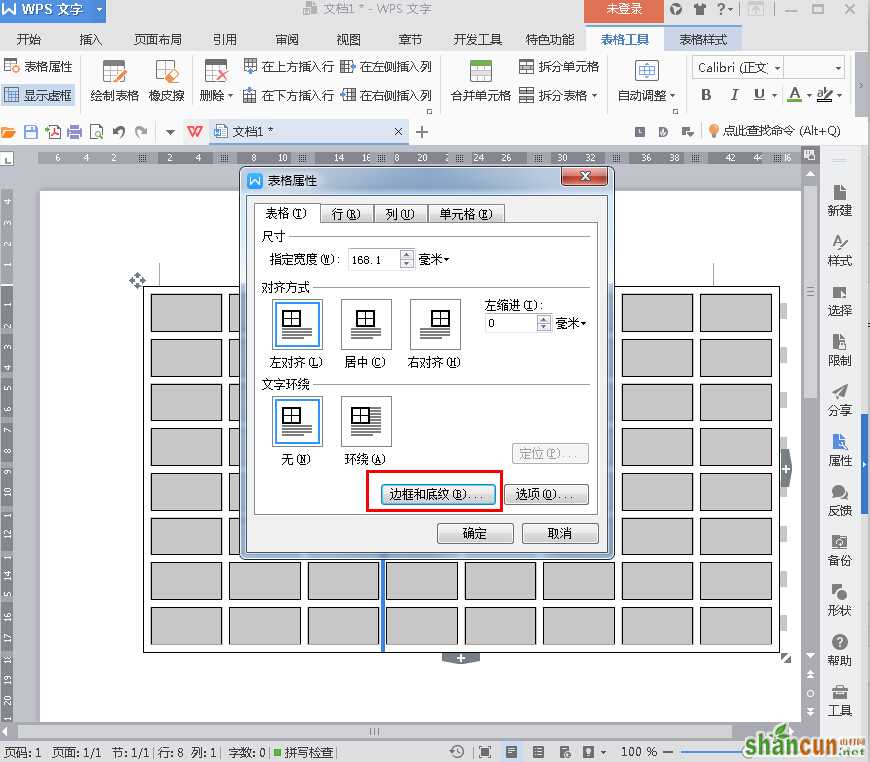
3.将单元格边际改为2,接着勾选“允许调整单元格间距”然后将其改为2毫米
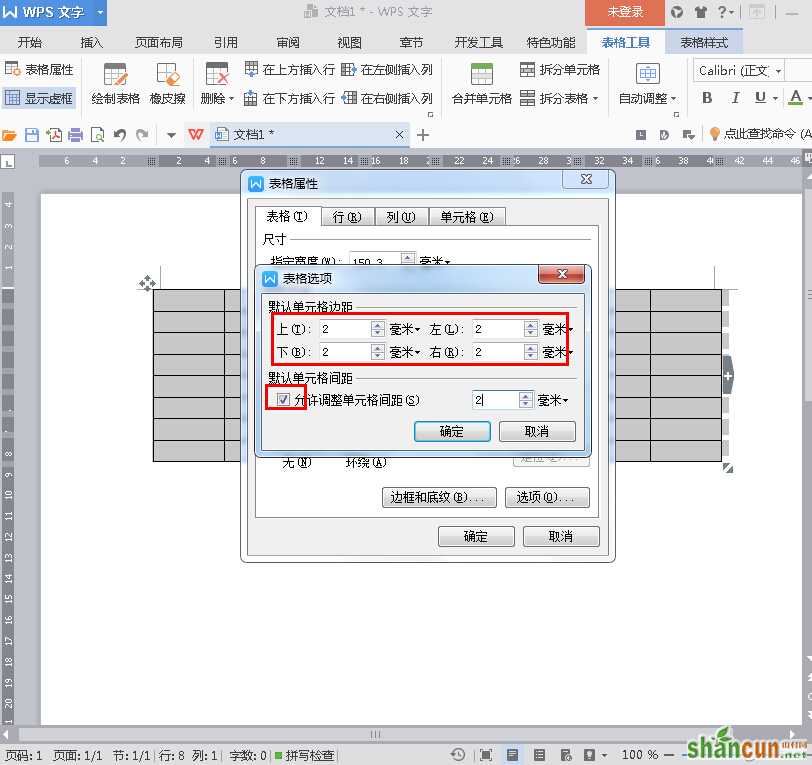
4.接着点击“边框和底纹”
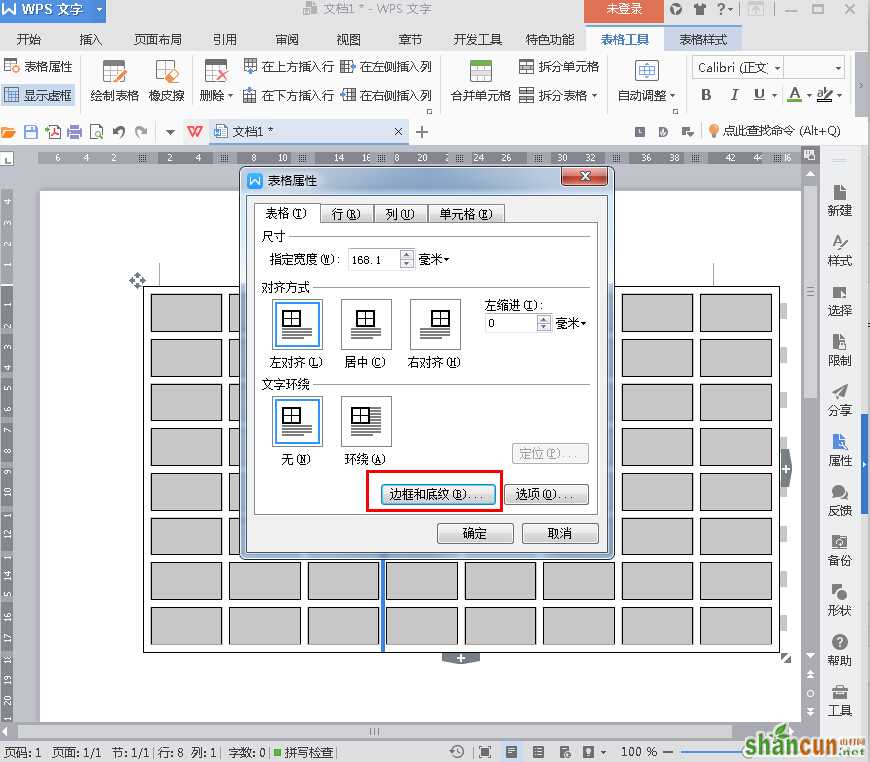
5.将表格设置为无边框,然后在“应用于”选中“单元格”然后绘制边框
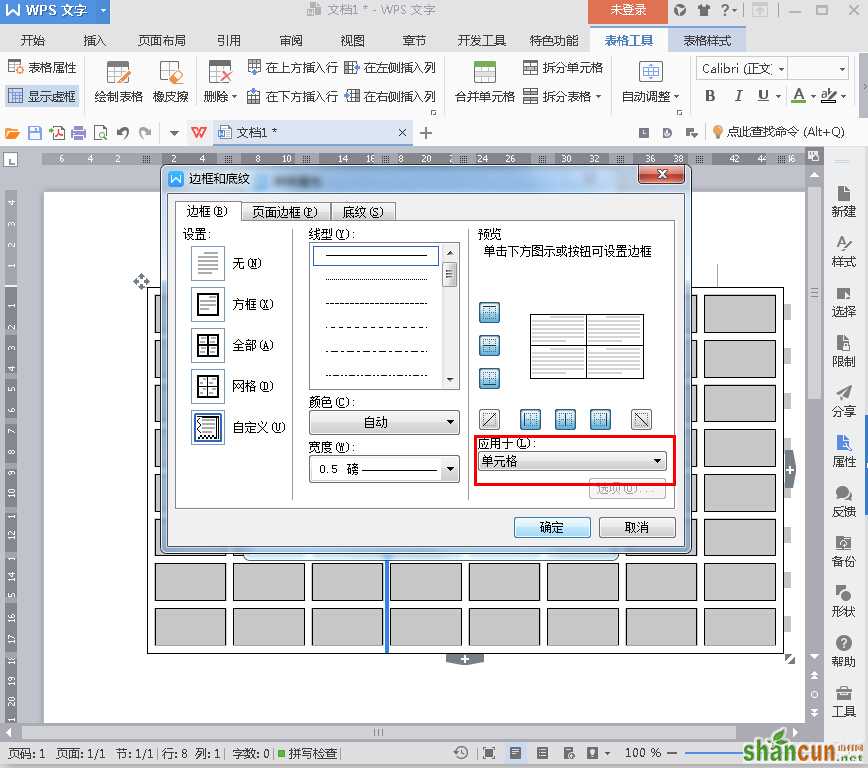
6.最后座位表就制作完成啦,我们可以在文档里输入名字即可。
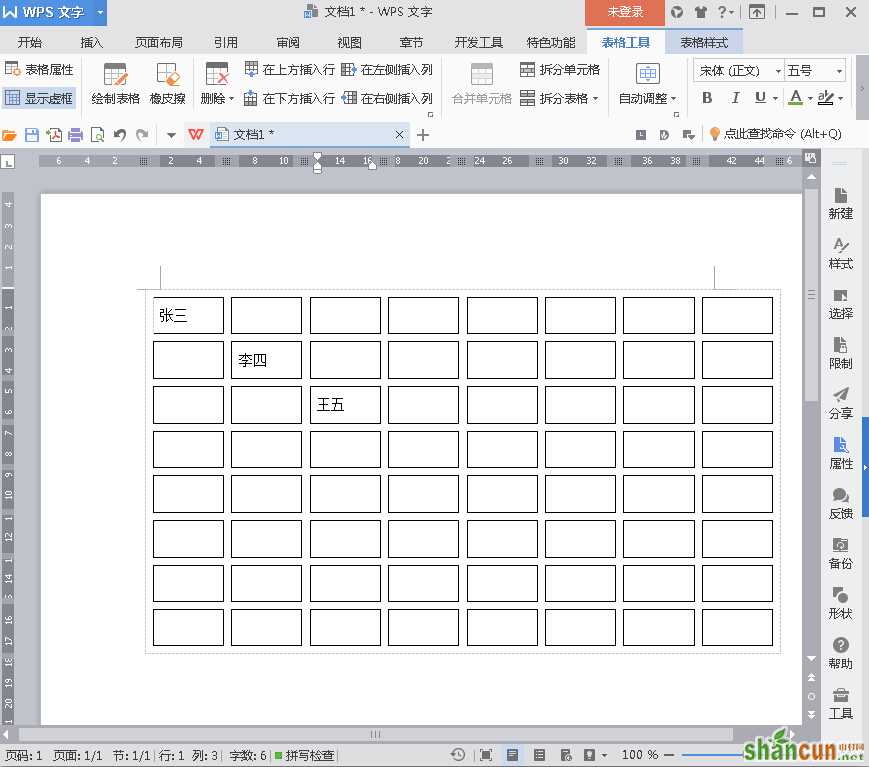

手机看新闻
微信扫描关注